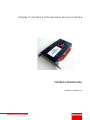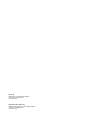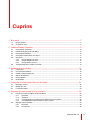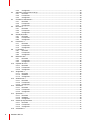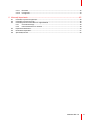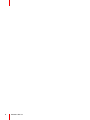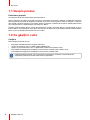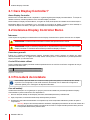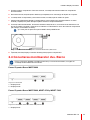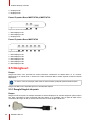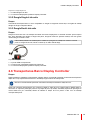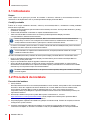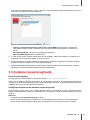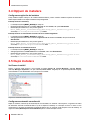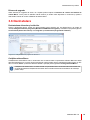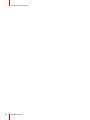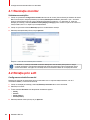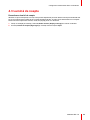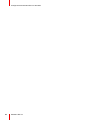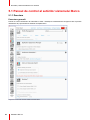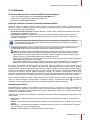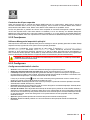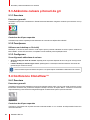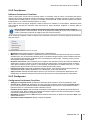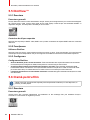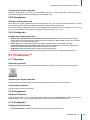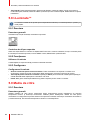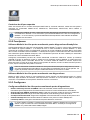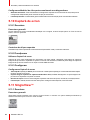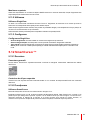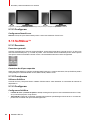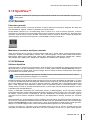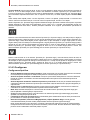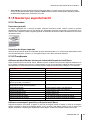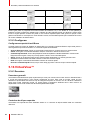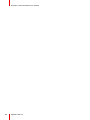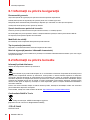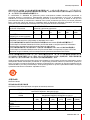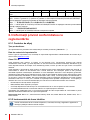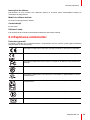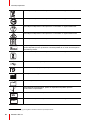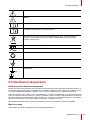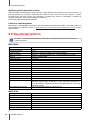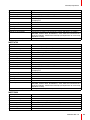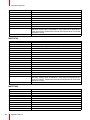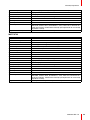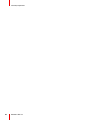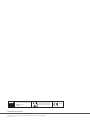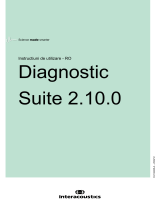ENABLING BRIGHT OUTCOMES
Windows 7 și Windows 10
Ghidul utilizatorului
Display Controller și instrumentele de lucru intuitive

Registered office: Barco NV
President Kennedypark 35, 8500 Kortrijk, Belgium
www.barco.com/en/support
www.barco.com
Barco NV
Beneluxpark 21, 8500 Kortrijk, Belgium
www.barco.com/en/support
www.barco.com

3K5905271RO /18
1 Bun venit!..........................................................................................................................................................................................................7
1.1 Despre produs .....................................................................................................................................................................................8
1.2 Ce găsiți în cutie .................................................................................................................................................................................8
2 instalare Display Controller.............................................................................................................................................................9
2.1 Care Display Controller?.............................................................................................................................................................10
2.2 Instalarea Display Controller Barco......................................................................................................................................10
2.3 Procedură de instalare.................................................................................................................................................................10
2.4 Conectarea monitoarelor dvs. Barco ................................................................................................................................... 11
2.5 Dongle-uri............................................................................................................................................................................................12
2.5.1 Dongle Single-Link pasiv........................................................................................................................................12
2.5.2 Dongle Single-Link activ .........................................................................................................................................13
2.5.3 Dongle Dual-Link activ.............................................................................................................................................13
2.6 Transportarea Barco Display Controller.............................................................................................................................13
3 Instalare drivere și softuri...............................................................................................................................................................15
3.1 Introducere .........................................................................................................................................................................................16
3.2 Procedură de instalare.................................................................................................................................................................16
3.3 Instalare nesupravegheată........................................................................................................................................................17
3.4 Opțiuni de instalare........................................................................................................................................................................18
3.5 După instalare...................................................................................................................................................................................18
3.6 Dezinstalare.......................................................................................................................................................................................19
4 Configurarea monitoarelor Barco în Windows..........................................................................................................21
4.1 Rezoluție monitor............................................................................................................................................................................22
4.2 Rotație prin soft................................................................................................................................................................................22
4.3 Lumină de noapte...........................................................................................................................................................................23
5 Driverele și instrumentele de lucru intuitive.................................................................................................................25
5.1 Panoul de control al setărilor sistemului Barco ..............................................................................................................26
5.1.1 Descriere .........................................................................................................................................................................26
5.1.2 Utilizarea..........................................................................................................................................................................27
5.1.3 Informații despre versiunea instrumentelor de lucru intuitive.............................................................28
5.1.4 Compatibilitatea instrumentelor de lucru intuitive.....................................................................................28
5.2 Manager aspect aplicație ...........................................................................................................................................................28
5.2.1 Descriere .........................................................................................................................................................................28
5.2.2 Funcționare ....................................................................................................................................................................29
Cuprins

K5905271RO /184
5.2.3 Configurare.....................................................................................................................................................................29
5.3 Adâncime culoare și tonuri de gri...........................................................................................................................................30
5.3.1 Descriere .........................................................................................................................................................................30
5.3.2 Funcționare ....................................................................................................................................................................30
5.3.3 Configurare.....................................................................................................................................................................30
5.4 Conference CloneView™...........................................................................................................................................................30
5.4.1 Descriere .........................................................................................................................................................................30
5.4.2 Funcționare ....................................................................................................................................................................31
5.4.3 Configurare.....................................................................................................................................................................31
5.5 DimView™..........................................................................................................................................................................................32
5.5.1 Descriere .........................................................................................................................................................................32
5.5.2 Funcționare ....................................................................................................................................................................32
5.5.3 Configurare.....................................................................................................................................................................32
5.6 Clamă pentru film............................................................................................................................................................................32
5.6.1 Descriere .........................................................................................................................................................................32
5.6.2 Funcționare ....................................................................................................................................................................33
5.6.3 Configurare.....................................................................................................................................................................33
5.7 FindCursor™.....................................................................................................................................................................................33
5.7.1 Descriere .........................................................................................................................................................................33
5.7.2 Funcționare ....................................................................................................................................................................33
5.7.3 Configurare.....................................................................................................................................................................33
5.8 I-Luminate™......................................................................................................................................................................................34
5.8.1 Descriere .........................................................................................................................................................................34
5.8.2 Funcționare ....................................................................................................................................................................34
5.8.3 Configurare.....................................................................................................................................................................34
5.9 Mediu de citire...................................................................................................................................................................................34
5.9.1 Descriere .........................................................................................................................................................................34
5.9.2 Funcționare ....................................................................................................................................................................35
5.9.3 Configurare.....................................................................................................................................................................35
5.10 Captură de ecran ............................................................................................................................................................................36
5.10.1 Descriere .........................................................................................................................................................................36
5.10.2 Funcționare ....................................................................................................................................................................36
5.10.3 Configurare.....................................................................................................................................................................36
5.11 SingleView™.....................................................................................................................................................................................36
5.11.1 Descriere .........................................................................................................................................................................36
5.11.2 Utilizarea..........................................................................................................................................................................37
5.11.3 Configurare.....................................................................................................................................................................37
5.12 SmartCursor™ .................................................................................................................................................................................37
5.12.1 Descriere .........................................................................................................................................................................37
5.12.2 Funcționare ....................................................................................................................................................................37
5.12.3 Configurare.....................................................................................................................................................................38
5.13 SoftGlow™ .........................................................................................................................................................................................38
5.13.1 Descriere .........................................................................................................................................................................38
5.13.2 Funcționare ....................................................................................................................................................................38
5.13.3 Configurare.....................................................................................................................................................................38
5.14 SpotView™.........................................................................................................................................................................................39
5.14.1 Descriere .........................................................................................................................................................................39
5.14.2 Utilizarea..........................................................................................................................................................................39
5.14.3 Configurare.....................................................................................................................................................................40
5.15 Gesturi pe suportul tactil .............................................................................................................................................................41
5.15.1 Descriere .........................................................................................................................................................................41
5.15.2 Funcționare ....................................................................................................................................................................41
5.15.3 Configurare.....................................................................................................................................................................42
5.16 VirtualView™.....................................................................................................................................................................................42

5K5905271RO /18
5.16.1 Descriere .........................................................................................................................................................................42
5.16.2 Funcționare ....................................................................................................................................................................43
5.16.3 Configurare.....................................................................................................................................................................43
6 Informații importante...........................................................................................................................................................................45
6.1 Informații cu privire la siguranță..............................................................................................................................................46
6.2 Informații cu privire la mediu.....................................................................................................................................................46
6.3 Informații privind conformitatea cu reglementările .......................................................................................................48
6.3.1 Controler de afișaj.......................................................................................................................................................48
6.3.2 Instrumentele de lucru intuitive ...........................................................................................................................48
6.4 Explicarea simbolurilor.................................................................................................................................................................49
6.5 Declinarea răspunderii.................................................................................................................................................................51
6.6 Specificații tehnice..........................................................................................................................................................................52

K5905271RO /186

K5905271RO /188
1.1 Despre produs
Prezentare generală
Vă mulțumim că ați ales acest Display Controller Barco!
Display Controller de ultimă generație de la Barco furnizează performanța, calitatea și stabilitatea necesare
pentru aplicațiile avansate de imagistică medicală din prezent. Plăcile grafice puternice asigură o încărcare
ultra-rapidă și fluidă a imaginilor și procesare grafică a imaginilor, indiferent de rezoluție. Utilizați instrucțiunile
din acest ghid pentru a instala Display Controller dvs. Barco.
Pachetul software MXRT Barco include driverele pentru Display Controller Barco și instrumentele de lucru
intuitive Barco. Instrucțiunile din acest ghid vă arată cum să descărcați și să instalați Pachetul software MXRT
Barco și cum să utilizați instrumentele de lucru intuitive.
1.2 Ce găsiți în cutie
Conținut
Barco Display Controller vine cu:
• Acest Ghid al utilizatorului Barco Display Controller
• 1 suport de prelungire inclus cu MXRT-7600 și MXRT-8700.
• 1 suport cu profil redus este inclus cu MXRT-2600, MXRT-2700 și MXRT-4700.
• 2 mini adaptoare DisplayPort la DisplayPort sunt incluse cu MXRT-2700 și MXRT-4700.
• 4 mini adaptoare DisplayPort la DisplayPort sunt incluse cu MXRT-8700.
Păstrați ambalajul original. A fost creat pentru acest Display Controller și este ideal pentru
asigurarea protecției pe durata transportului și depozitării.
Bun venit!

K5905271RO /1810
2.1 Care Display Controller?
Gama Display Controller
Monitorul dvs. medical Barco este compatibil cu o gamă largă de plăci Display Controller Barco. În funcție de
detaliile comenzii, monitorul poate fi livrat cu sau fără Display Controller.
Dacă instalați un Display Controller Barco, vă rugăm să urmați instrucțiunile de instalare din această secțiune.
Monitoarele Barco sunt compatibile cu un set limitat de controlere de afișare non-Barco. Dacă instalați un
controler de afișare non-Barco, vă rugăm să consultați documentația corespunzătoare.
2.2 Instalarea Display Controller Barco
Îndrumare
Acest capitol vă va ghida prin instalarea fizică a unui Display Controller Barco pentru sistemul dvs. de afișare.
AVERTIZARE: Instalarea trebuie efectuată numai de către personal tehnic instruit.
AVERTIZARE: Purtați o curea de protecție ESD cu împământare în timpul manevrării sau instalării
Display Controller. Încărcăturile electrostatice pot deteriora Display Controller.
Prezentare generală
Înainte de a instala produsul/produsele Display Controller Barco pentru sistemul de afișare din stația
dumneavoastră de lucru, vă rugăm să acordați câteva minute pentru a vă familiariza cu produsul/produsele
Display Controller și cu sloturile PCIe.
Ce slot PCIe trebuie utilizat
Fiecare model Barco Display Controller trebuie implementat într-un slot PCIe X16 Gen3. Imaginea de mai jos
prezintă un slot PCIe X16.
Imagine 2–1 Slot PCIe X16
2.3 Procedură de instalare
Dacă utilizați o placă de bază care conține o soluție grafică integrată și nu intenționați să o utilizați
ca parte a unei configurații cu mai multe monitoare, dezactivați-o fie în utilitarul de configurare a
sistemului (BIOS), fie în managerul de dispozitive Windows.
Cum să instalați
Următoarele instrucțiuni vă vor ghida pas cu pas prin procesul de instalare al produsului/produselor Display
Controller Barco pentru sistemul dvs. de afișare Barco.
1. Dacă nu doriți să utilizați vechiul Display Controller, dezinstalați driverele și softurile sale.
2. Opriți computerul, monitorul/monitoarele și alte dispozitive periferice.
3. Scoateți din criză cablul de alimentare al computerului și deconectați toate cablurile din partea din spate a
computerului.
Warning: După ce deconectați cablul de alimentare, așteptați aproximativ 20 de secunde înainte de a
deconecta un dispozitiv periferic sau înainte de a scoate o componentă din placa de bază, pentru a
evita posibila deteriorare a plăcii de bază.
instalare Display Controller

11K5905271RO /18
4. Scoateți capacul computerului. Dacă este necesar, consultați manualul de utilizare al computerului
dumneavoastră.
5. Dacă este necesar, deșurubați sau desfaceți și îndepărtați orice controler(e) de afișare din computer.
6. Localizați slotul corespunzător și, dacă este necesar, scoateți capacul metalic din spate.
7. Aliniați produsul/produsele Display Controller Barco pentru sistemul dvs. de afișare Barco cu slotul/
sloturile și apăsați ferm până când placa/plăcile este/sunt complet fixată/fixate.
8. Conectați cablul de alimentare, furnizat de vânzătorul stației de lucru, la conexiunea de alimentare cu 6
pini de pe Display Controller. Asigurați-vă că cablurile nu interferează cu nimic din interiorul computerului
(de exemplu, un ventilator de răcire).
Tip: Acest pas se aplică doar pentru MXRT-7600 și MXRT-8700.
Imagine 2–2 Conexiune de alimentare pentru controlerele MXRT-7600 și MXRT-8700
9. Înșurubați sau fixați Display Controller. Montați și fixați capacul computerului.
2.4 Conectarea monitoarelor dvs. Barco
Pentru o descriere detaliată a instalării monitorului și a conexiunii semnalului, vă rugăm să
consultați Ghidul utilizatorului monitorului.
Panou IO pentru Barco MXRT-2600
Imagine 2–3 MXRT-2600
1. DisplayPort #1
2. DisplayPort #2
Panou IO pentru Barco MXRT-5600, MXRT-6700 și MXRT-7600
Imagine 2–4 MXRT-5600, MXRT-6700, MXRT-7500 și MXRT-7600
1. DisplayPort #1
instalare Display Controller

K5905271RO /1812
2. DisplayPort #2
3. DisplayPort #3
4. DisplayPort #4
Panou IO pentru Barco MXRT-2700 și MXRT-4700
Imagine 2–5 MXRT-2700 și MXRT-4700
1. Mini DisplayPort #1
2. Mini DisplayPort #2
3. DisplayPort #1
Panou IO pentru Barco MXRT-8700
Imagine 2–6 MXRT-8700
1. Mini DisplayPort #1
2. Mini DisplayPort #2
3. Mini DisplayPort #3
4. Mini DisplayPort #4
5. Mini DisplayPort #5
6. Mini DisplayPort #6
2.5 Dongle-uri
Despre
Dongle-urile Barco sunt proiectate să emită conectarea controlerelor de afișare Barco cu un conector
DisplayPort la un monitor doar cu intrare DVI. Toate monitoarele Barco actuale suportă conexiunea directă
DisplayPort.
În cazul în care conversia prin cablu video nu este necesară, puteți sări peste această secțiune.
Dongle-urile Barco sunt disponibile pentru a fi achiziționate separat.
2.5.1 Dongle Single-Link pasiv
Despre
Dongle-ul Dual-Link pasiv convertește semnalele de intrare DisplayPort în semnale dingle-link pentru ieșirea
DVI. Este compatibil cu toate monitoarele alb-negru Barco și cu modelele color de până la 2MP. Pentru
monitoarele alb-negru de 3MP și rezoluții mai mari, este necesar dongle-ul Dual-Link.
instalare Display Controller

13K5905271RO /18
Imagine 2–7 Dongle Single-Link
1. La cablul Single-Link DVI
2. La conectorul DisplayPort pe Barco Display Controller
2.5.2 Dongle Single-Link activ
Despre
Controlerele de afișare Barco nu sunt compatibile cu dongle-uri single-link active terțe. Vă rugăm să utilizați
dongle-uri Single-Link pasive Barco.
2.5.3 Dongle Dual-Link activ
Despre
Dongle-ul Dual-Link activ convertește semnalele de intrare DisplayPort în semnale dual-link pentru ieșirea
DVI. Spre deosebire de dongle-ul Single-Link pasiv, dongle-ul Dual-Link permite rezoluții mai mari (peste
1920x1200) pe monitoare color.
Când utilizați software-ul QAWeb pentru calibrarea și asigurarea calității unui monitor conectat
printr-un dongle Dual-Link, trebuie conectat și un cablu USB la afișaj.
Imagine 2–8 Dongle Dual-Link
1. La portul USB al computerului
2. La monitor prin intermediul cablului DVI Dual-Link
3. La conectorul DisplayPort pe Barco Display Controller
2.6 Transportarea Barco Display Controller
Despre
După instalarea și validarea componentelor software, Barco recomandă scoaterea controlerelor de afișare din
stația de lucru și împachetarea acestora în ambalajul original înainte de transportare.
Barcă nu recomandă transportarea controlerelor de afișare instalate în stația de lucru.
Dacă este necesară transportarea unui controler instalat în stația de lucru, MXRT-7600 și MXRT-8700 au
nevoie de un suport de prelungire pentru a le proteja de șocuri și vibrații. Asamblați suportul de prelungire în
modul arătat mai jos. Consultați Ghidul de utilizare a stației de lucru pentru a afla cum să instalați
corespunzător placa.
instalare Display Controller

K5905271RO /1816
3.1 Introducere
Despre
Acest capitol vă va ghida prin procesul de instalare a driverelor, softurilor și documentației asociate cu
sistemul dvs. de afișare Barco sau cu produsul/produsele Display Controller Barco.
Condiții prealabile
Înainte de a începe instalarea driverelor, softului și documentației Barco, următoarele condiții prealabile
trebuie să fie respectate:
• Sistemul dumneavoastră de operare trebuie să fie instalat și să ruleze. Sunt suportate Windows 7 (64 biți)
și Windows 10 (64 biți).
• Trebuie să fiți autentificat ca utilizator cu drepturi de administrator local.
• Toate monitoarele Barco trebuie să fie conectate la produsul/produsele Display Controller
corespunzătoare în sistemul dumneavoastră.
Pentru o performanță optimă a sistemului, Barco recomandă instalarea a maxim două drivere în
același timp. În cazul în care configurarea necesită trei drivere, Instalatorul de drivere Barco va
anunța utilizatorul să înlocuiască o placă pentru a elimina unul dintre drivere.
• În cazul în care există o placă non-Barco în sistem, trebuie mai întâi să instalați driverul pentru controlerul
de afișare non-Barco înainte de a instala driverul Barco.
Vă recomandăm ca, după fiecare instalare de driver, să reporniți sistemul înainte de a începe
instalarea următorului driver.
Va trebui să instalați driverele și softurile de sistem pentru Display Controller Barco în următoarele cazuri:
• După ce ați instalat produsul/produsele Display Controller Barco pentru sistemul de afișare Barco în
sistemul dvs. pentru prima dată.
• După ce ați reinstalat sau ați făcut upgrade la sistemul de operare.
• Atunci când faceți upgrade la o versiune mai recentă a driverului și softului MXRT, nu este necesară
dezinstalarea versiunii anterioare. Vrăjitorul de instalare pentru produsele Barco va detecta orice instalări
anterioare și va începe automat procesul de dezinstalare.
În cazul în care limba sistemului dvs. de operare nu este suportată, dialogul de instalare va fi afișat
în limba engleză.
3.2 Procedură de instalare
Procedură de instalare
1. Porniți sistemul.
Dacă ați instalat recent SO-ul sau dacă ați dezinstalat un driver existent, este posibil ca SO-ul să instaleze
automat un driver din magazinul de drivere Windows, fie un driver AMD sau un driver standard VGA,
pentru Display Controller Barco. Dacă se întâmplă acest lucru, SO-ul vă va solicita să reporniți
computerul; faceți clic pe Da pentru a permite instalării automate a driverului să finalizeze procesul și să
repornească sistemul.
2. Descărcați instalatorul de pe site-ul public Barco pentru controlerul dvs., cum ar fi
https://www.barco.com/en/product/mxrt-5600. Lansați Vrăjitorul de instalare pentru produsele Barco
făcând clic pe master_setup.exe din folderul Barco.
3. Pe prima pagină a vrăjitorului de instalare se găsește acordul de licență. Trebuie să acceptați acordul de
licență pentru a putea continua.
4. Cea de-a doua pagină a vrăjitorului de instalare vă va prezenta componentele driverului și softului
controlerului de afișare ce urmează a fi instalate. Faceți clic pe Următorul pentru a accepta instalarea
Instalare drivere și softuri

17K5905271RO /18
componentelor software implicite. Pentru a selecta în mod particularizat componentele software, faceți clic
pe anumite componente pentru a le deselecta.
Imagine 3–1 Vrăjitor de instalare pentru produsele Barco
• Driverul și Instrumentele pentru un flux de lucru intuitiv MXRT: Drivere pentru controlerul de
afișare Barco MXRT și softuri însoțitoare pentru acceptarea Instrumentelor pentru un flux de lucru
intuitiv
• BarcoMed Self Exam: Instrument pentru diagnosticare Barco
• MediCal QAWeb Agent: Soft de calibrare Barco
5. În cazul în care există o instalare anterioară a unui driver MXRT, vrăjitorul de instalare o va detecta și vă
va ghida prin procesul de dezinstalare, dacă va fi necesar.
6. În timpul instalării, este posibil ca desktopul să licărească, iar fereastra Vrăjitorului de instalare să apară
pe diferite monitoare. Acesta este un comportament așteptat.
7. Când se finalizează instalarea tuturor componentelor, sistemul trebuie să repornească pentru a finaliza
modificările, așa că va fi afișată o fereastră de repornire automată.
3.3 Instalare nesupravegheată
Procedură de instalare
Accesați folderul de instalare Barco și executați comanda master_setup.exe -silent.
Acest lucru se poate face din linia de comandă, din comanda Run sau dintr-o comandă rapidă. Programul de
configurare va instala automat driverele pentru toate plăcile MXRT prezente, programul BarcoMed Self Exam
și QAWeb (dacă face parte din pachetul de instalare).
Configurarea opțiunilor de instalare nesupravegheată
Puteți modifica fișierul setup. ini din folderul rădăcină pentru a particulariza anumite comportamente ale
instalării nesupravegheate. Opțiunile configurabile sunt enumerate în secțiunea [Particularizare] a fișierului
setup.ini.
Repornire
• Localizați secțiunea [Particularizare] din setup.ini.
• Dacă este selectat Da (implicit), instalatorul va anunța utilizatorul sau va lansa un cronometru pentru a
reporni sistemul după instalarea softului. Dacă este selectat Nu, anunțul/cronometrul nu va fi afișat.
Instalare drivere și softuri

K5905271RO /1818
3.4 Opțiuni de instalare
Configurarea opțiunilor de instalare
Puteți modifica fișierul setup. ini din folderul rădăcină Barco pentru modifica setările implicite ale driverului
MXRT după instalare sau după instalarea nesupravegheată.
Instalați driverul în 24 de biți
• Localizați secțiunea [MXRT_WDDM] din setup.ini
• Eliminați parametrul liniei de comandă -30bit atât din linia Install, cât și din SilentInstall
• Modificați fișierul default.ini, care poate fi găsit în:
Barco_MXRT_Driver_SoftwarePackage_xxxx\Setup_Barco_Productivity_Tools.x.x.x\
Schimbați Color%20Depth\30BitDesktop în false.
Instalați driverul cu monitoarele Coronis Fusion în modul SingleView
• Localizați secțiunea [MXRT_WDDM] din setup.ini
• Adăugați parametrul liniei de comandă -singleview atât la finalul liniei Install, cât și la finalul liniei
SilentInstall
• Modificați fișierul default.ini, care poate fi găsit în:
Barco_MXRT_Driver_SoftwarePackage_xxxx\Setup_Barco_Productivity_Tools.x.x.x\
Schimbați SingleView\singleviewEnabled în true.
Instalați driverul cu VirtualView activat
• Localizați secțiunea [MXRT_WDDM] din setup.ini
• Adăugați parametrul -virtualview atât în linia Install, cât în linia SilentInstall
• Modificați fișierul default.ini, care poate fi găsit în:
Barco_MXRT_Driver_SoftwarePackage_xxxx\Setup_Barco_Productivity_Tools.x.x.x\
Schimbați VirtualView\FeatureEnabled în true.
3.5 După instalare
Verificarea instalării
Pentru a verifica dacă driverul a fost instalat, accesați Panoul de control Windows, selectați Sistem,
selectați Manager dispozitive, iar apoi selectați Placă video. Asigurați-vă că produsul/produsele Display
Controller Barco sunt identificate corect, după cum urmează:
Imagine 3–2 Verificarea instalării driverului
Configurarea automată a monitorului
După ce driverele, softurile și documentația au fost instalate, iar sistemul a fost repornit, computerul ar trebui
să detecteze automat monitoarele Barco și să le atașeze la desktop cu rezoluția corectă. În cazul în care
computerul nu reușește să detecteze monitoarele Barco sau nu reușește să le atașeze corect la desktop, vă
rugăm să utilizați Rezoluția ecranului Windows pentru a seta rezoluția corectă.
Instalare drivere și softuri

19K5905271RO /18
Drivere de upgrade
Când efectuați un upgrade de driver, va fi aplicat profilul implicit al Panoului de control din Setările de
sistem Barco. Orice profil de utilizator salvat anterior pe sistem este disponibil în continuare și poate fi
selectat din Panoul de control al Setărilor de sistem Barco.
3.6 Dezinstalare
Dezinstalarea driverelor și softurilor
Pentru a dezinstala drivere, softuri sau documentație pentru sistemul dvs. de afișare Barco, vă rugăm să
utilizați Adăugare/eliminare programe (Windows Add/Remove Programs). Această funcție poate fi găsit în
Control Panel (Panou de control), sub Programe și Caracteristici (Programs & Features).
Imagine 3–3 Adăugare/eliminare programe din Windows 7
Curățător sistem Barco
Curățătorul de sistem Barco este un instrument care va elimina toate componentele softurilor Barco din stația
dumneavoastră de lucru. Inclusiv driverul monitorului, softul însoțitor pentru suportarea funcțiilor pentru un flux
de lucru intuitiv, BMSE și softul de calibrare QAWeb. Aplicația poate fi găsită la C:\Program Files\Barco.
Curățătorul de sistem Barco va elimina toate componentele Barco din sistemul dumneavoastră. Se
recomandă utilizarea Curățătorului de sistem doar sub îndrumarea serviciului Barco de asistență
pentru clienți.
Instalare drivere și softuri
Pagina se încarcă...
Pagina se încarcă...
Pagina se încarcă...
Pagina se încarcă...
Pagina se încarcă...
Pagina se încarcă...
Pagina se încarcă...
Pagina se încarcă...
Pagina se încarcă...
Pagina se încarcă...
Pagina se încarcă...
Pagina se încarcă...
Pagina se încarcă...
Pagina se încarcă...
Pagina se încarcă...
Pagina se încarcă...
Pagina se încarcă...
Pagina se încarcă...
Pagina se încarcă...
Pagina se încarcă...
Pagina se încarcă...
Pagina se încarcă...
Pagina se încarcă...
Pagina se încarcă...
Pagina se încarcă...
Pagina se încarcă...
Pagina se încarcă...
Pagina se încarcă...
Pagina se încarcă...
Pagina se încarcă...
Pagina se încarcă...
Pagina se încarcă...
Pagina se încarcă...
Pagina se încarcă...
Pagina se încarcă...
Pagina se încarcă...
Pagina se încarcă...
Pagina se încarcă...
-
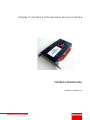 1
1
-
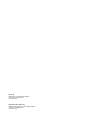 2
2
-
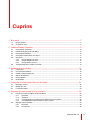 3
3
-
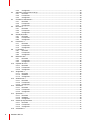 4
4
-
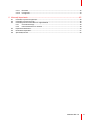 5
5
-
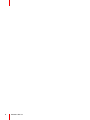 6
6
-
 7
7
-
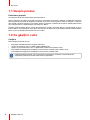 8
8
-
 9
9
-
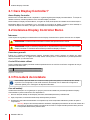 10
10
-
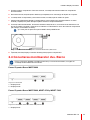 11
11
-
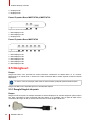 12
12
-
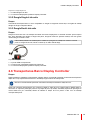 13
13
-
 14
14
-
 15
15
-
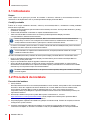 16
16
-
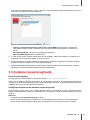 17
17
-
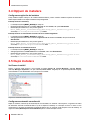 18
18
-
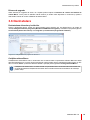 19
19
-
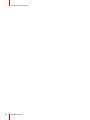 20
20
-
 21
21
-
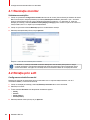 22
22
-
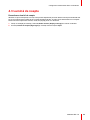 23
23
-
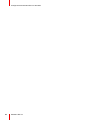 24
24
-
 25
25
-
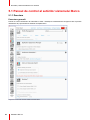 26
26
-
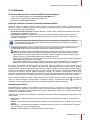 27
27
-
 28
28
-
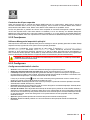 29
29
-
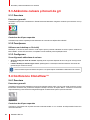 30
30
-
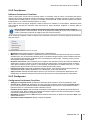 31
31
-
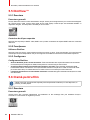 32
32
-
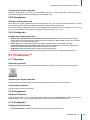 33
33
-
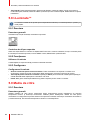 34
34
-
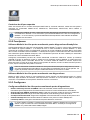 35
35
-
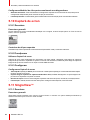 36
36
-
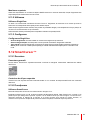 37
37
-
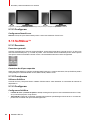 38
38
-
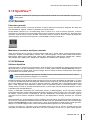 39
39
-
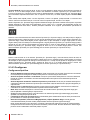 40
40
-
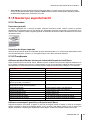 41
41
-
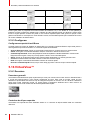 42
42
-
 43
43
-
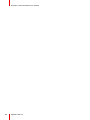 44
44
-
 45
45
-
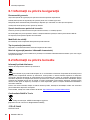 46
46
-
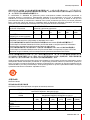 47
47
-
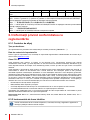 48
48
-
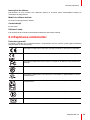 49
49
-
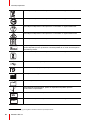 50
50
-
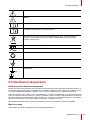 51
51
-
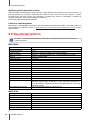 52
52
-
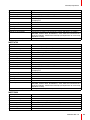 53
53
-
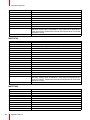 54
54
-
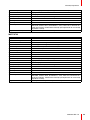 55
55
-
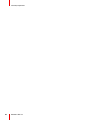 56
56
-
 57
57
-
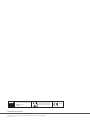 58
58
Lucrări înrudite
-
Barco MXRT-7300 Manualul utilizatorului
-
Barco QAWeb Enterprise Manualul utilizatorului
-
Barco MDPC-8127 Manualul utilizatorului
-
Barco Nio 5MP LED (MDNG-5221) Manualul utilizatorului
-
Barco Coronis Fusion 4MP (MDCC-4430) Manualul utilizatorului
-
Barco Nio Fusion 12MP MDNC-12130 Manualul utilizatorului
-
Barco Coronis Uniti (MDMC-12133) Manualul utilizatorului
-
Barco Coronis Fusion 4MP MDCC-4430 Manualul utilizatorului
-
Barco Nio Color 5MP MDNC-6121 Manualul utilizatorului
-
Barco MDRC-1219 Manualul utilizatorului